

作者:Vernon Roderick, 最近更新:August 19, 2020
如今,人們開始涉足移動技術。 為了方便和方便起見,應用程序在移動設備上運行和使用,就像使用計算機一樣。 我們還將照片,視頻,音頻和其他數據保存在我們的Android設備中,以便我們隨時隨地輕鬆訪問它們。
但是,我們的Android設備或我們使用的應用程序可能會出現問題。 Verizon Message Plus是一種廣泛用於Android設備中消息傳遞的應用程序。 大多數用戶遇到的問題是 Verizon Message Plus不斷停止 本教程指南提供了幾種可用來解決問題的方法。 還引入了數據恢復工具,可以幫助檢索已刪除或丟失的消息以及其他數據。
值得信賴的專業工具 FoneDog Android數據恢復 被開發來幫助您 您的數據恢復 需要。 它適用於所有類型的Android設備。 您可以從設備中恢復已刪除或丟失的數據,例如短信,聯繫人,通話記錄,電子郵件,聊天,照片,視頻,音頻等等。
數據恢復工具可讓您掃描Android設備,在執行數據恢復之前逐一預覽文件,並選擇要恢復到設備的特定文件。 Windows和Mac操作系統均提供該工具。 它具有一個簡單易用的界面嚮導,可指導您完成每個步驟。 提供免費試用版供您下載,並為您的購買提供30天退款保證。
在將軟件下載並安裝到計算機上之後,請通過轉到桌面或“開始”菜單訪問該程序。 使用USB電纜將Android設備連接到計算機。
當您的Android設備正確連接到計算機後,將彈出一個窗口,詢問您是否允許USB調試。 如果未彈出,請斷開設備或USB電纜的連接,然後重新連接。
選擇要掃描並在設備上還原的文件類型。 單擊下一步按鈕繼續進行數據掃描。 掃描後,可以在執行數據恢復之前一個一個地預覽文件。
選擇要還原到Android設備的文件。 然後單擊恢復按鈕。 等待數據恢復過程完成。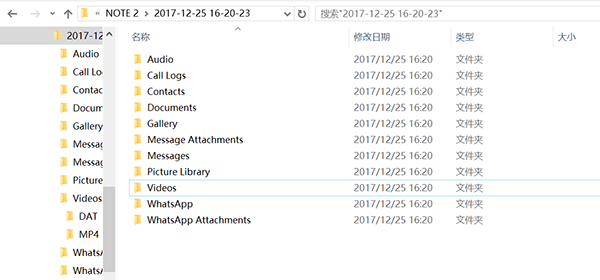
本節提供了幾種方法,可以教您如何解決以下問題: Verizon Message Plus不斷停止 在您的Android設備上。 本文介紹的各種方法和分步說明在您的Android設備的型號,品牌或版本上可能會略有不同。
遇到任何軟件問題,請嘗試重新啟動設備。 簡單的重新啟動或強制啟動可以幫助修復 Verizon消息 並繼續在您的Android設備上解決問題。 重新啟動將清除並釋放內存,停止進程並釋放一些空間。 您的數據不會受到影響,因為它只會重新啟動設備的狀態。
如何重啟您的Android移動設備:
步驟01:按住 電源開/關 按鈕幾秒鐘。
步驟02:將出現一個菜單。 選擇 重新啟動 從列表中重新啟動您的Android設備。
步驟03:Android設備將重新啟動。 啟動後,再次訪問 Verizon Message Plus 應用程序,然後查看它是否可以正常運行。
如果屏幕死機或掛起,請強制啟動您的Android設備:
步驟01:按住 電源開/關 按鈕幾秒鐘,直到它振動或關閉。 或按住電源開/關按鈕和音量按鈕幾秒鐘。
步驟02:當屏幕點亮時,釋放按下的按鈕。
步驟03:Android設備將重新啟動。 啟動後,再次訪問 Verizon Message Plus 應用程序以檢查它是否現在可以成功加載。
您也可以取出電池(如果可卸下),然後再放回去。 然後按電源按鈕打開Android設備。
您還需要清除設備和各個應用程序的緩存和臨時數據,因為它們會佔用設備上的空間和內存。 有時,這將導致設備或應用程序無響應,死機,保持關閉狀態或處理緩慢。
步驟01:在Android設備的主屏幕上,轉到 設置。
步驟02:向下滑動並選擇 應用。
步驟03:向下滾動並選擇 Verizon Message Plus 應用列表中的應用。
步驟04:在“應用信息”上,點擊 存儲解決方案.
步驟05:然後,點按 清除緩存 按鈕。 這只會刪除應用程序的臨時文件和垃圾文件,以釋放存儲空間並加快設備上的處理速度。
步驟06:要清除應用數據,請點擊 清除日期 按鈕。 這將刪除應用程序的已保存密碼,首選項和設置。 再次訪問該應用程序時,您需要重新輸入帳戶登錄名和密碼並設置首選項等。請確保在單擊“清除數據”之前對數據進行了備份,以防消息丟失或刪除。
步驟07:完成後,重新登錄到Verizon Message Plus。
您還可以使用第三方清除工具清除移動設備的緩存和臨時數據。
如果Verizon Message Plus保持停止或無響應,請在設備設置上強制停止該應用程序。
步驟01:在您的Android設備上,導航至設置(帶有齒輪圖標的設置)。
步驟02:點擊Apps。
步驟03:從“應用程序”列表中選擇 Verizon Message Plus。
步驟04:在 強制停止 按鈕。
步驟05:該應用將被強制停止。 重新打開 Verizon Message Plus 應用程序,然後檢查問題是否已解決。
有時為該應用程序安裝的最新更新會導致此問題,請嘗試還原到該應用程序的先前版本。
步驟01:在您的Android設備上,轉到設置(帶有齒輪圖標的設備)。
步驟02:點擊Apps。
步驟03:從“應用程序”列表中,選擇Verizon Message Plus。
步驟04:點擊“卸載更新”按鈕。
步驟05:該應用程序的最新更新將被卸載。 等待卸載過程完成。
步驟06:再次啟動 Verizon Message Plus 應用程序,然後檢查問題是否已解決。
您還可以從網絡上下載該應用程序的先前版本,然後查看您是否再也無法在Verizon Message Plus上遇到問題,並且在您的Android設備上保持停止。
如果您設備上的日期和時間不正確,有時這會影響您的應用無法正確加載或停止。 在設備的設置上更新時間和日期。
步驟01:在您的Android設備上,進行操作 設置.
步驟02:向下滾動以選擇 系統。
第03步:點擊 日期和時間 設置正確的Android設備日期和時間。
步驟04:開啟 自動日期和時間 從左向右滑動。
第05步:點擊 設置日期.
步驟06:選擇當前日期,然後點擊 完成 or 慳了.
步驟07:點擊 設置時間.
步驟08:選擇當前時間並點擊 完成 or 慳了.
步驟09:接下來,選擇一個 時區 和 時間格式.
您可能需要更新應用程序才能解決Verizon Message Plus不斷出現的問題。 您可能需要安裝在設備上的開發人員部署的更新或修補程序。
步驟01:在您的Android設備上,轉到設置(帶有齒輪圖標的設備)。
步驟02:向下滾動以選擇 軟件更新.
第03步:點擊 手動下載更新。
步驟04:如果有適用於該應用程序的更新,則手動下載並安裝更新。
步驟05:按照以下說明進行操作,直到更新完成。
步驟06:等待下載和更新完成,以確保您不會破壞該過程。 更新後,啟動 Verizon Message Plus 應用程序,看看現在是否可以使用。
在您的Android設備上,您可以嘗試擦除緩存分區以解決以下問題 Verizon消息加上不斷停止。 對於此方法,請確保手機處於恢復模式以清除系統緩存。
步驟01:關閉您的Android設備。
步驟02:按住 調高音量,家庭和電源 鍵。
步驟03:在Android設備重啟時釋放按下的鍵。 出現“ Android系統恢復”屏幕。
步驟04:按 音量減小 突出顯示或選擇的鍵 擦除緩存分區 選項。
步驟05:按下 力量 按鈕確認。
步驟06:等待直到擦除緩存分區完成,以確保該過程沒有完成。
步驟07:完成後,選擇 現在重新啟動系統.
步驟08:您的Android設備將重新啟動。 啟動後,啟動 Verizon Message Plus 應用程序,以檢查它現在是否可以成功運行。
如何在設備上卸載應用程序並重新安裝新版本的應用程序,以查看問題是否得到解決。 該應用程序的修復程序和更新會不時進行部署。
步驟01:在您的Android設備上,轉到“設置”。
步驟02:啟動 Google Play商店應用.
步驟03:尋找 Verizon Message Plus 在搜索框中。
步驟04:找到後,點擊該應用,然後點擊“卸載”按鈕。
您還可以通過轉到設備的 設置,然後選擇應用程序,然後選擇要卸載的應用程序,然後點擊卸載。
步驟05:在卸載應用後,點擊 安裝 按鈕。
步驟06:等待應用安裝完成。
步驟07:啟動 Verizon Message Plus 應用程序,然後檢查它是否現在可以正常工作。
請注意,恢復出廠設置將格式化或清除Android設備中的所有數據,並將其重置為原始出廠設置。 確保首先創建重要數據的備份。 您還應該記住並記下帳戶的用戶名和密碼。 在對Android設備進行硬重置時,請確保將其連接到電源以避免損壞。
步驟01:在您的Android設備上,轉到 設置,帶有齒輪圖標的圖標。
步驟02:點擊 系統 然後 高級型 or 重置選項.
步驟03:在其他版本上,您轉到 備份和重置. 備註:請確保將所有數據備份到Android設備上,然後再進行數據重置。
第04步:點擊 工廠數據重置 or 刪除所有數據(恢復出廠設置)。
步驟05:點擊 重置手機.
步驟06:在出現提示時輸入設備密碼,PIN碼或格式。 點按 擦除一切 開始刪除Android設備中的所有數據。
步驟07:等到出廠數據重置完成。 之後,設置手機並還原備份數據並安裝應用程序。
步驟08:再次啟動 Verizon Message Plus 應用程序,然後檢查問題是否已解決。
您還可以通過使用Android設備的電源和音量按鈕來恢復出廠數據。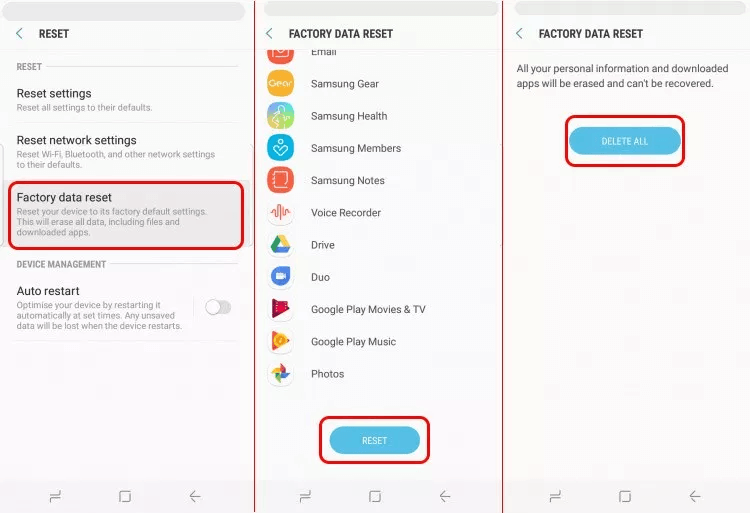
Verizon公司 訊息 Plus是一個消息傳遞應用程序,可讓您在Android設備上發送,接收和管理短信和照片消息。 但是,如果您遇到這樣的問題呢? Verizon消息 加號不斷停下來,您如何處理?
嘗試遵循本指南中提供的各種方法來幫助解決問題。 萬一發生故障,請務必備份數據。 如果您需要從Android設備恢復已刪除或丟失的數據,則可以始終使用可靠的工具,例如FoneDog Android Data Recovery。
發表評論
留言
熱門文章
/
有趣無聊
/
簡單難
謝謝! 這是您的選擇:
Excellent
評分: 4.7 / 5 (基於 83 個評論)